اگر آپ کسی اہم پیشکش پر کام کر رہے ہیں، تو آپ اس بات کو یقینی بنانا چاہتے ہیں کہ سامعین میں موجود ہر شخص آپ پر توجہ دے رہا ہے۔ تمام متعلقہ معلومات اور اچھی تقریر کے علاوہ، آپ سامعین کو مشغول کرنے کے لیے ایک ٹول کے طور پر اپنی پاورپوائنٹ سلائیڈز میں متحرک تصاویر شامل کر سکتے ہیں۔
دن کی ویڈیو کا میک یوز
اینیمیشنز کا استعمال کرتے ہوئے، آپ ایک طویل میٹنگ کے ذریعے اپنے سامعین کو مرکوز رکھ سکتے ہیں اور اہم تفصیلات کو نمایاں کر سکتے ہیں، تاکہ انہیں یاد رکھنا آسان ہو۔ ہم نے متحرک پاورپوائنٹ پریزنٹیشن بنانے میں آپ کی مدد کرنے کے لیے اینیمیشن ٹپس کی ایک فوری فہرست جمع کر دی ہے۔
پاورپوائنٹ اینیمیشن کی اقسام
آپ تصاویر، متن، میزیں، شکلیں اور دیگر اشیاء کو متحرک کرنے کے لیے پاورپوائنٹ ٹولز کا استعمال کر سکتے ہیں۔ ایک پرکشش پیشکش بنائیں . آئیے اینیمیشن کی قسم پر ایک سرسری نظر ڈالتے ہیں، تاکہ آپ کو اندازہ ہو جائے کہ کون سی قسم آپ کی پریزنٹیشن میں زیادہ فٹ بیٹھتی ہے۔
- داخلے کی متحرک تصاویر : آپ کو ان کا استعمال اس وقت کرنا چاہیے جب آپ چاہتے ہیں کہ سلائیڈ میں نئی معلومات یا اشیاء دکھائی دیں۔
- زور دینے والی متحرک تصاویر : آپ ان کا استعمال پہلے سے دکھائی گئی اشیاء کو متحرک کرنے کے لیے کر سکتے ہیں تاکہ آپ کے سامعین ان پر توجہ مرکوز کر سکیں۔
- متحرک تصاویر سے باہر نکلیں۔ : یہ متحرک تصاویر اس بات کا تعین کرتی ہیں کہ اشیاء سلائیڈ کو کیسے چھوڑتی ہیں۔ مثال کے طور پر، کوئی چیز ختم ہو سکتی ہے یا اسکرین سے باہر اڑ سکتی ہے۔
- موشن پاتھ اینیمیشنز : ایک شے سلائیڈ کے اندر پہلے سے طے شدہ راستے پر چلے گی۔ حرکت کے راستے کی چھ قسمیں ہیں جو آپ استعمال کر سکتے ہیں: لکیریں , آرکس , موڑ , شکلیں , لوپس ، اور اپنی مرضی کے مطابق راستے. لہذا، جب آپ اشیاء کو کسی بھی طرح سے منتقل کرنے کی بات آتی ہے تو آپ کو کوئی پریشانی نہیں ہونی چاہئے۔

اب، آئیے اس پر ایک نظر ڈالتے ہیں کہ آپ پاورپوائنٹ اینیمیشنز سے کس طرح زیادہ سے زیادہ فائدہ اٹھا سکتے ہیں۔
1. آگے کی منصوبہ بندی کریں۔
اس سے پہلے کہ آپ اپنی پیشکش پر کام شروع کریں، ایک خاکہ بنائیں کہ اسے کیسا نظر آنا چاہیے۔ اس بارے میں سوچیں کہ آپ کا آئیڈیا آپ کے سامعین تک کیسے پہنچ سکتا ہے اور کس طرح مختلف اینیمیشن کی اقسام آپ کو اپنا مقصد حاصل کرنے میں مدد کریں گی۔ نیز، پاورپوائنٹ پریزنٹیشن بناتے وقت وقت بچانے کے لیے آگے کی منصوبہ بندی کرنا سب سے زیادہ موثر طریقوں میں سے ایک ہے۔
2. جانیں کہ اینیمیشن کب شامل کرنا ہے۔
چاہے آپ کتنے ہی پرجوش ہوں۔ اپنی پاورپوائنٹ پریزنٹیشن کو نمایاں کریں۔ ، آپ کو کسی بھی چیز کو متحرک نہیں کرنا چاہئے جب تک کہ آپ معلومات اور آبجیکٹ کے ہر ٹکڑے کو شامل کرنا مکمل نہ کر لیں۔
اس کے بارے میں سوچیں. آپ نے ایک تصویر کو اینیمیٹ کیا ہے، لیکن اب آپ کو اس کا سائز تبدیل کرنے کی ضرورت ہے، تاکہ اس کی تفصیلات زیادہ دکھائی دیں۔ تبدیل شدہ تصویر سلائیڈ میں داخل ہونے یا اس کے گرد گھومنے پر متن یا دیگر اشیاء کا احاطہ کر سکتی ہے، لہذا آپ کو ایک بار پھر سلائیڈ میں ترمیم کرنا پڑے گی۔
3. تمام آبجیکٹ کا نام تبدیل کریں۔
اگر آپ بہت ساری تصاویر، شبیہیں، یا متن شامل کرتے ہیں، تو ان کا ٹریک کھونا آسان ہے، اور آپ کو اس چیز کی شناخت کرنے میں مشکل پیش آسکتی ہے جسے آپ متحرک یا ترمیم کرنا چاہتے ہیں۔ وقت ضائع ہونے سے بچنے کے لیے، آپ کو ہر چیز کو داخل کرنے کے فوراً بعد اس کا نام تبدیل کرنا چاہیے۔
ایسا کرنے کے لیے، منتخب کریں۔ گھر ٹیب پھر، کی طرف سر ترمیم کرنا مینو اور کلک کریں۔ منتخب کریں۔ > سلیکشن پین . آبجیکٹ کا نام تبدیل کرنے کے لیے، اس کے موجودہ نام پر ڈبل کلک کریں، اور نام کی فیلڈ قابل تدوین ہو جائے گی۔
گیمنگ کے لیے کمپیوٹر کو کیسے بہتر بنایا جائے۔
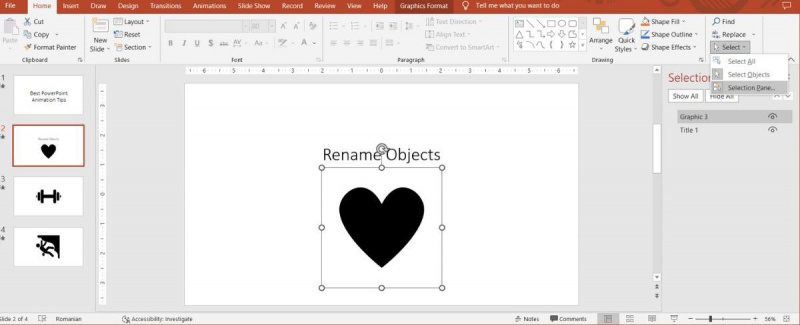
4. اسے سادہ رکھیں
اگر آپ پیشہ ورانہ پیشکش تیار کرنا چاہتے ہیں۔ ، کم زیادہ ہے. آپ کو اپنی پیشکش میں ہر چیز کو متحرک کرنے کی ضرورت نہیں ہے کیونکہ یہ سامعین کو الجھا سکتا ہے۔ اس کے بجائے، سب سے اہم حصوں کے بارے میں سوچیں اور انہیں واقعی نمایاں کرنے کے لیے اینیمیشن کا استعمال کریں۔
ہر سلائیڈ پر ایک نظر ڈالیں اور فیصلہ کریں کہ آپ کے سامعین کو کس چیز پر فوکس کرنا چاہیے۔ ایک بار جب آپ اسے تلاش کر لیتے ہیں، تو آپ معلومات کے اس ٹکڑے کو نمایاں کرنے کے لیے زور دینے والی اینیمیشن کا استعمال کر سکتے ہیں۔ اگر ایک سے زیادہ عناصر ہیں جنہیں آپ متحرک کرنا چاہتے ہیں، تو انہیں ایک ہی وقت میں حرکت میں نہ آنے دیں۔ اس کے بجائے، انہیں کچھ ترقی دیں۔
اس کے علاوہ، بہت ساری قسم کی اینیمیشنز کا ہونا آپ کے سامعین کو اس خیال سے ہٹا دے گا جسے آپ شیئر کرنے کی کوشش کر رہے ہیں۔ اگر آپ کی اسکرین پر بہت زیادہ اشیاء حرکت پذیر ہیں، تو آپ کے سامعین کی توجہ پوری جگہ پر ہوگی، اور ان میں سے کچھ آپ کی سلائیڈز کی پیروی کرنا چھوڑ بھی سکتے ہیں۔ یہی وجہ ہے کہ آپ کو اپنی پریزنٹیشن میں تین سے زیادہ اینیمیشن کی اقسام استعمال نہیں کرنی چاہئیں۔
5. حرکت پذیری کی رفتار کو ایڈجسٹ کریں۔
اینیمیشن پر منحصر ہے، آپ کو اس کی رفتار کو ایڈجسٹ کرنا پڑے گا۔ آپ کے پاس ایک نہیں ہو سکتا گھماؤ اینیمیشن اور آپ کے سامعین کے لیے اسے دیکھنے کے لیے بغیر کسی موقع کے پوری اسکرین پر بولٹ کرنے والی چیز۔ رفتار کو ایڈجسٹ کرنے کے لیے، وہ شے یا متن منتخب کریں جسے آپ نے اینیمیٹ کیا ہے۔ پھر، میں متحرک تصاویر ٹیب، کھولیں شروع کریں۔ مینو اور مدت کا انتخاب کریں اور اسے کب شروع کرنا چاہئے۔
اگر آپ منتخب کریں۔ پچھلے کے ساتھ ، اینیمیشن پچھلے اینیمیشن کے ساتھ ہی شروع ہوگی۔ اگر آپ منتخب کریں۔ پچھلے کے بعد ، اینیمیشن پچھلے اثر کے ختم ہونے کے فوراً بعد شروع ہو جائے گی۔ آپ سیٹ کر سکتے ہیں a تاخیر اثرات کے درمیان ایک چھوٹا وقفہ رکھنے کی قدر۔ بہتر کنٹرول کے لیے، آپ کو منتخب کرنا چاہیے۔ کلک پر اختیار
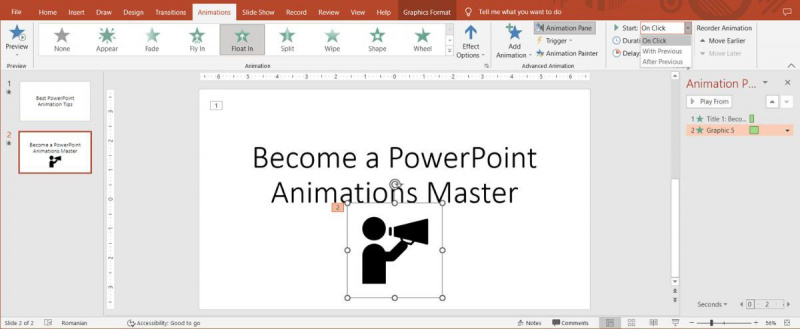
6. آنکھ کے بہاؤ کو سیٹ کریں۔
اس بارے میں سوچیں کہ آپ کے سامعین معلومات کو کیسے دیکھیں گے۔ اگر بہت ساری معلومات ظاہر ہوتی ہیں، تو وہ آپ کو سننے کے بجائے اسے اسکین کر سکتے ہیں۔ سوچیں کہ آپ کے سامعین کی توجہ کہاں ہونی چاہیے اور اس فوکس کو متحرک کرنے کے لیے متحرک تصاویر کا استعمال کریں۔
7. اپنی اینیمیشنز کا جائزہ لیں۔
جب آپ اپنی پاورپوائنٹ پریزنٹیشن پر کام کرتے ہیں اور اینیمیشنز شامل کرتے ہیں، تو آپ کو مسلسل چیک کرنا چاہیے کہ وہ کیسے نظر آتے ہیں۔ لیکن دبانا F5 اور سلائیڈ شو شروع سے شروع ہونے میں کافی وقت لگے گا اگر آپ کے پاس بہت سی سلائیڈیں اور اینیمیشن ہیں۔ اس کے بجائے، یہ چیک کرنے کا ایک تیز طریقہ ہے کہ مخصوص سلائیڈز پر اینیمیشنز کیسی نظر آتی ہیں۔
آپ دیکھیں گے کہ اینیمیشن والی سلائیڈز کے آگے ایک چھوٹا ستارہ ہے۔ اگر آپ کلک کریں۔ ستارہ آئیکن، متحرک تصاویر چلنا شروع ہو جائیں گی۔ اس کے علاوہ، آپ پر جا سکتے ہیں متحرک تصاویر ٹیب اور کلک کریں پیش نظارہ منتخب سلائیڈ پر متحرک تصاویر دیکھنے کے لیے۔
اینڈروئیڈ کے لیے مفت ورڈ گیم ایپس۔
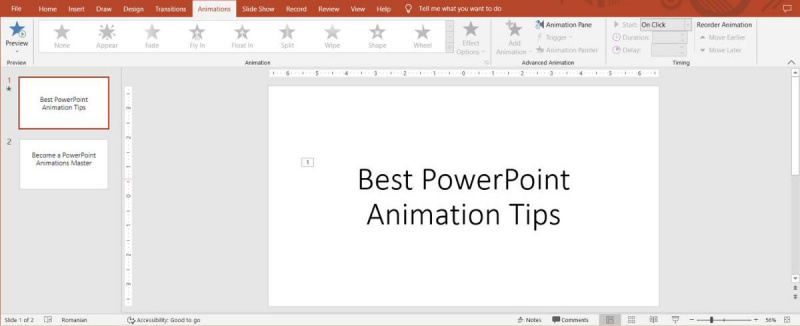
ایک بار جب آپ اپنی پیشکش مکمل کر لیں، دبائیں۔ F5 اور پورا سلائیڈ شو دیکھیں۔ متحرک تصاویر کی رفتار کا مشاہدہ کریں۔ کیا آپ کے سامعین کے پاس پوری معلومات حاصل کرنے کے لیے کافی وقت ہے؟ کیا اسکرین ایک ہی وقت میں بہت ساری چیزوں سے بھری ہوئی ہے؟ اس صورت میں، آپ رفتار کو ایڈجسٹ کرنا چاہتے ہیں یا کچھ اینیمیشنز کو ہٹانا چاہتے ہیں۔
پاورپوائنٹ اینیمیشن ماسٹر بنیں۔
ان پاورپوائنٹ اینیمیشن ٹپس کے ساتھ، آپ اب اپنے سامعین کی توجہ حاصل کرنے کے لیے تیار ہیں۔ یہ معلوم کرنے میں تھوڑا وقت لگ سکتا ہے کہ آپ کو کون سی اینیمیشن استعمال کرنی چاہیے، لیکن اس سے آپ کو بہتر طریقے سے کنٹرول کرنے میں مدد ملے گی کہ آپ اپنے سامعین تک معلومات کیسے پہنچاتے ہیں۔
اگر آپ کو یقین ہے کہ آپ نے بہترین پاورپوائنٹ پریزنٹیشن اکٹھی کی ہے لیکن عوام میں بات کرنے سے پریشان ہیں، تو کچھ ایسی ایپس ہیں جو آپ کو اس خوف کو شکست دینے میں مدد کر سکتی ہیں۔
